Jeśli masz wystarczająco dużo szczęścia, aby otrzymać nowy iPhone lub iPad, bez wątpienia będziesz chciał znaleźć aplikacje, które pozwolą przekształcić go z całkiem niezłej technologii w naprawdę przydatnego towarzysza na co dzień.
W tym artykule pokażemy proste kroki do pobierania aplikacji wraz z kilkoma wskazówkami dotyczącymi najlepszych obecnie dostępnych.
Jeśli jeszcze nie otworzyłeś skrzynki na urządzeniu z iOS, powinieneś rzucić okiem na naszą instrukcję Jak skonfigurować nowego iPhone’a, aby zacząć działać.
Znajdowanie aplikacji na iPhone’a lub iPada.
Wszystkie aplikacje na iPhone’a lub iPada znajdują się w odpowiednio nazwanym App Store. Na urządzeniu jest już dostępna aplikacja z ikoną przypominającą wielką literę „A” wykonaną z białych patyków na niebieskim tle.
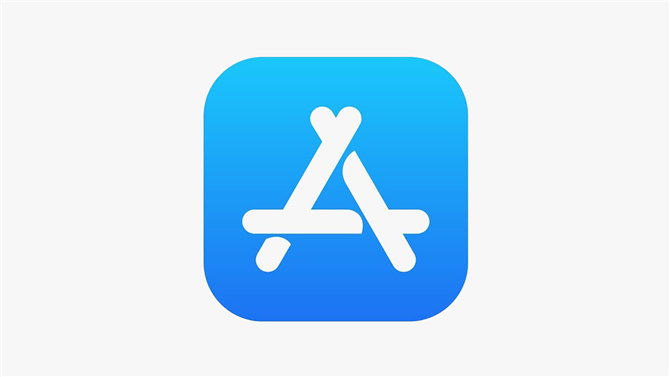
Dotknij tego i uruchomi App Store.
W dolnej części ekranu zobaczysz kilka opcji: Dzisiaj, Gry, Aplikacje, Aktualizacje i Wyszukiwanie. Naciśnięcie tego spowoduje przejście do różnych obszarów sklepu.
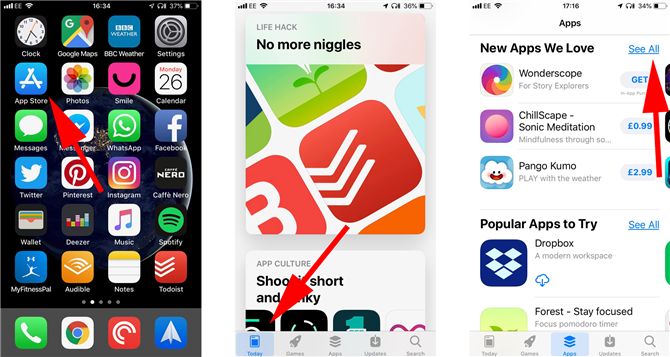
W Dzisiaj zobaczysz codzienne wyróżnione aplikacje wybrane przez Apple, z których wiele oferuje obniżone ceny lub oferty specjalne.
Gry to miejsce, w którym znajdziesz rozrywkę do zabawy, podczas gdy Apps mieści wszystko w sklepie. Na początku może być trochę trudno znaleźć rzeczy, więc pamiętaj, aby przewijać listy aplikacji, aż znajdziesz coś interesującego.
Aplikacje są ułożone z dwoma lub trzema przykładami podzielonymi na różne sekcje i kolekcje, takie jak Nowe aplikacje, które lubimy, i popularne aplikacje do wypróbowania. Jeśli chcesz zgłębić ten styl aplikacji, dotknięcie opcji Zobacz wszystko u góry sekcji spowoduje wyświetlenie dłuższej listy programów.
Stuknij w jedną z aplikacji, aby otworzyć jej stronę. Tutaj znajdziesz bardziej szczegółowe wyjaśnienie jego możliwości i funkcji, recenzje klientów i zrzuty ekranu dające ci lepsze wyobrażenie o tym, co jest w ofercie.
Jeśli chcesz wrócić do miejsca, w którym byłeś, dotknij przycisku Aplikacje w lewym górnym rogu.
Uaktualnienia to miejsce, w którym zobaczysz, czy któraś z aplikacji już zainstalowanych ma dostępne aktualizacje, podczas gdy Wyszukiwanie pozwala szukać określonych aplikacji według nazwy.
Pobieranie aplikacji na iPhone’a lub iPada.
Po znalezieniu aplikacji, którą lubisz, dotknij jej, aby otworzyć jej stronę. Pod nazwą powinien pojawić się niebieski przycisk, który dotkniesz, aby pobrać aplikację. To albo będzie miało słowoDOSTAĆwewnątrz lub cena.
DOSTAĆoznacza, że aplikacja jest darmowa, ale może zawierać coś, co nazywa się zakupami w aplikacji. Często są to subskrypcje aplikacji (zwykle znajdują się w aplikacjach zwiększających produktywność) lub kupowanie drobnych przedmiotów i dodatków (takich jak gry).
Jeśli jest cena, dotknięcie jej spowoduje rozpoczęcie pobierania, ale zostaniesz poproszony o potwierdzenie, że chcesz zapłacić za przedmiot. Można to zrobić, logując się na konto Apple lub używając Touch ID lub Face ID, aby odblokować płatność.
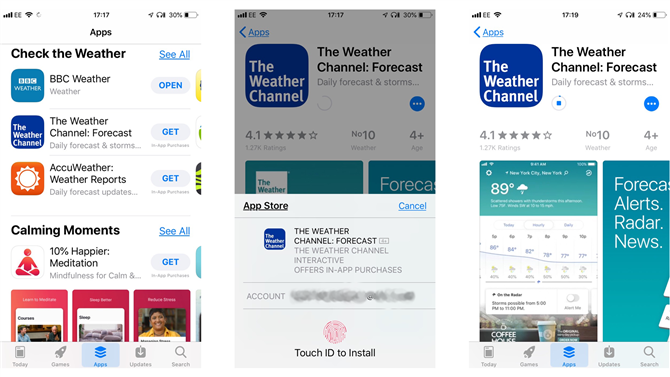
Po naciśnięciu przycisku i potwierdzeniu zamiarów przycisk zamieni się w okrąg, który powoli zmienia kolor na niebieski w miarę postępu pobierania. Jeśli chcesz anulować pobieranie, dotknij niebieskiego kwadratu w środku okręgu.
Jeśli wszystko pójdzie dobrze, aplikacja zainstaluje się na iPhonie lub iPadzie. Teraz wystarczy wrócić do ekranu głównego i sprawdzić, czy ikona się pojawiła.
Jeśli zauważysz, że ikona jest dostępna, ale jest szara i ma niekompletne koło wypełniające ikonę, oznacza to, że wciąż trwa pobieranie. Po prostu daj mu kilka minut, a ikona zmieni kolor z szarego na zwykły kolor, co oznacza, że możesz go dotknąć, aby uruchomić aplikację.
to jest to! Teraz możesz cieszyć się korzystaniem z nowego oprogramowania lub wrócić do App Store, aby znaleźć więcej.
Aby uzyskać pomysły na temat aplikacji, które powinny znajdować się na górze listy, sprawdź nasze najlepsze bezpłatne aplikacje na iPhone’a, najlepsze darmowe aplikacje na iPada, najlepsze aplikacje dla dzieci na iPada iPhone i najlepszy iPhone Przewodniki po iPadzie.







